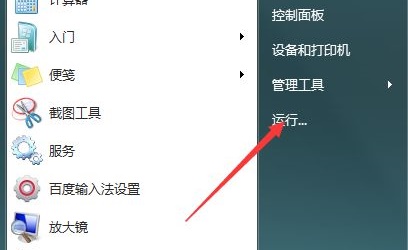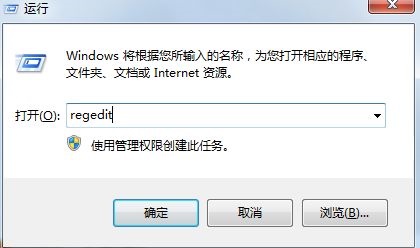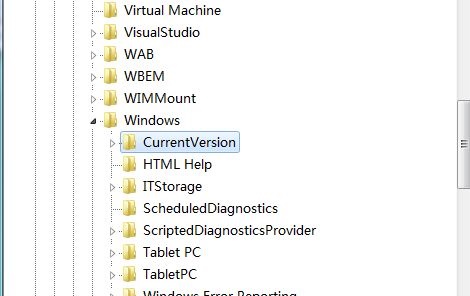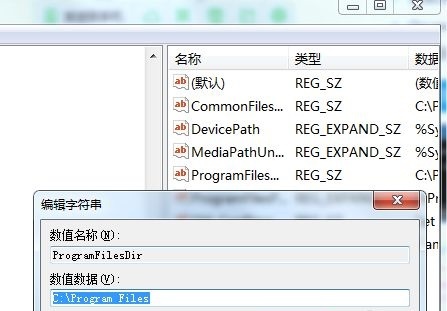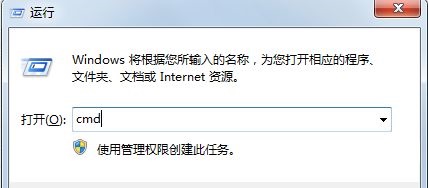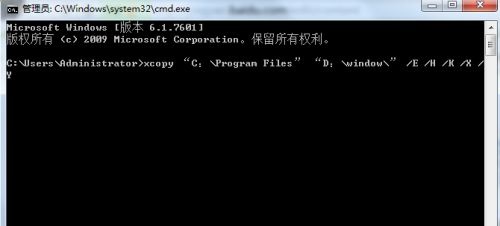win7默认下载路径怎么修改?win7默认下载路径修改到d盘方法
在win7电脑的C盘中,有一个下载的文件夹,这个是我们系统中的默认下载路径,软件的安装包都会在这里保存,一些用户想要将这个路径修改到D盘中,对于不少小白用户来说,不知道解决方法,关于这个问题,今天Win7旗舰版小编就为大伙带来设置方法,希望今日的win7教程内容能够帮助更多人解决遇到的问题。
win7默认下载路径修改到d盘方法
1、首先点击左下角开始,选择“运行”。
2、输入“regedit”回车确定。
3、找到“HKEY_LOCAL_MACHINE\SOFTWARE\Microsoft\Windows\CurrentVersion”路径。
4、双击打开“ProgramFilesDir”文件,将数值更改为需要保存的路径位置。
5、接着回到桌面再次打开运行,输入“cmd”,回车确定。
6、然后输入“xcopy “C:\Program Files” “D:\window\” /E /H /K /X /Y”即可。(这是将保存位置转到D盘,如果是其他盘,就将D改为其他盘符即可)
相关文章
- win7无线投屏功能如何打开?win7启动无线投屏功能教程
- win7系统不能搜索出已有的文件怎么解决?
- win7怎么设置屏幕不休眠?win7设置屏幕不休眠操作方法
- win7电脑无法上网怎么办?win7连接网线无法上网解决方法
- win7配置update卡死怎么办?win7配置update失败解决方法
- win7系统一直提示1080端口被占用怎么解决?
- win7蓝牙图标不见了怎么办?win7电脑蓝牙图标不见了恢复方法
- win7电脑只能使用有线网络无法使用wifi怎么解决?
- win7系统开机出现explorer.exe损坏的映像提示怎么解决?
- win7注册表更改拒绝怎么办?win7注册表无权限修改解决方法
- win7电脑识别usb设备失败怎么办?win7不能识别usb设备解决方法
- win7屏幕键盘怎么设置开启?win7启动虚拟键盘操作方法
- win7无法通过关键词搜索出文件或文件夹怎么解决?
- 笔记本Win7系统重装怎么操作?笔记本电脑一键重装Win7系统教程
- win7磁盘提示处于脱机状态怎么解决?
- win7桌面不显示图标怎么办?win7桌面没有任何图标解决方法